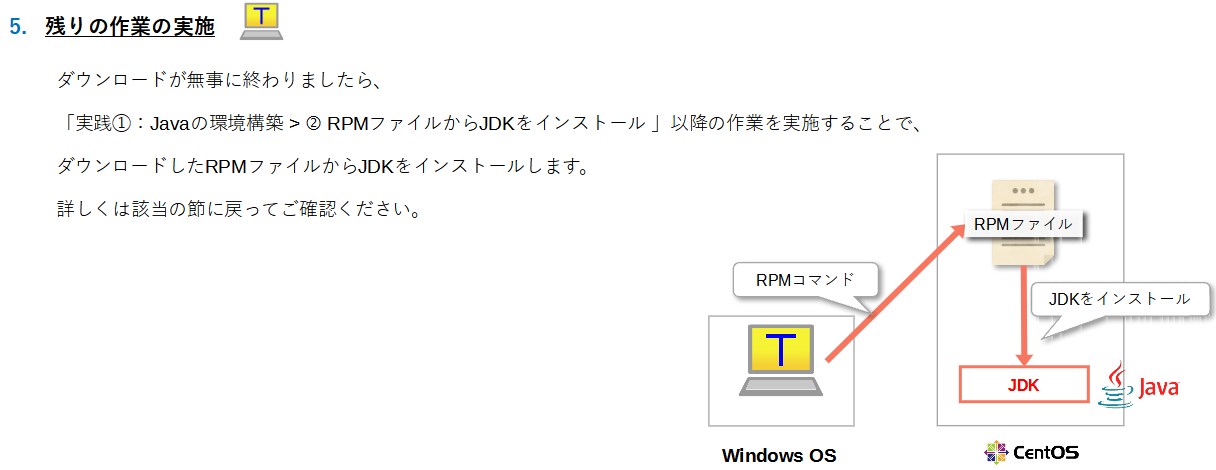実践①:Javaの環境構築
実践①:Javaの環境構築
概要説明
この節では、Javaのプログラムを動作させるための環境を構築します。
具体的には、Java言語の開発で必要なツールを一つにまとめたJDKをインストールしますが、
事前に配布済みの専用のRPMファイルを通じて、パッケージ管理システムRPMコマンドでJDKをインストールします。
① RPMファイルをサーバー(CentOS)にアップロード
事前に配布したJDK用のRPMファイルをサーバーにアップロードします。
② RPMファイルからJDKをインストール
①でアップロードしたRPMファイルを介してRPMコマンドでJDKをインストールする
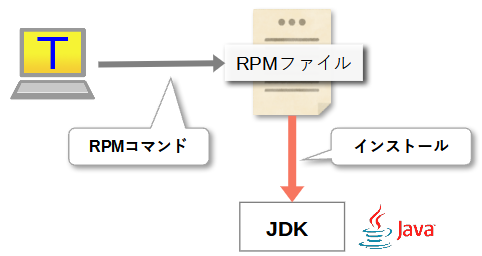
作業手順
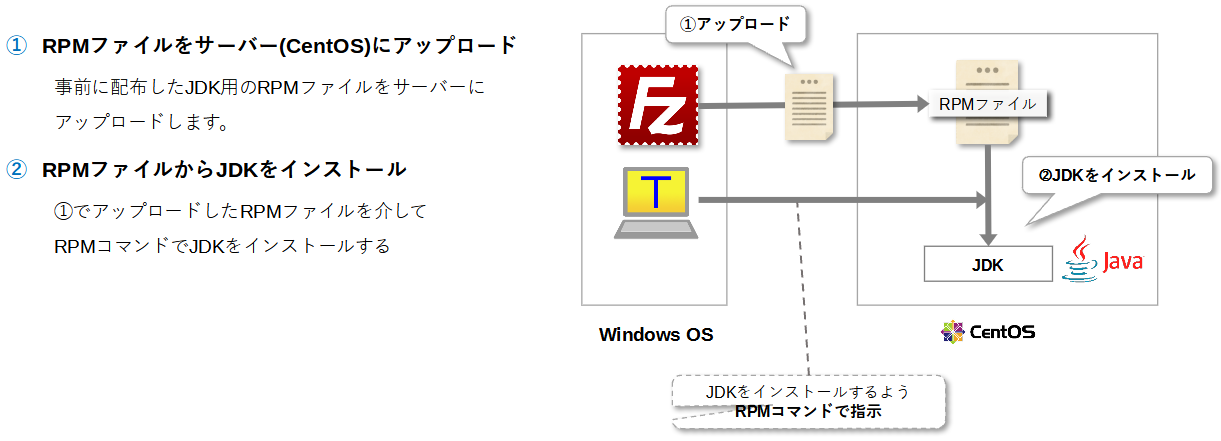
① RPMファイルをサーバー(CentOS)にアップロード
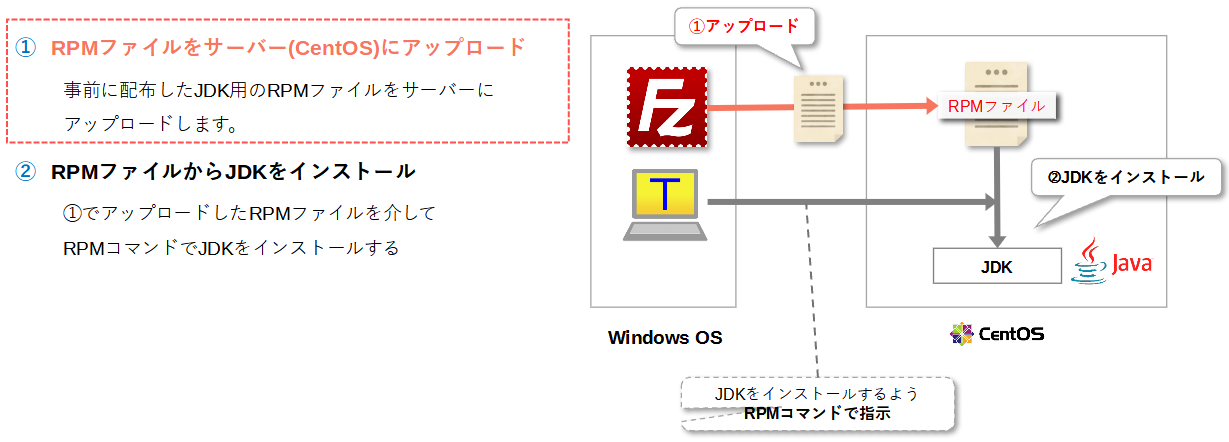
1. FileZillaの起動とディレクトリの移動
FileZillaを起動し、起動したら次のディレクトリに移動してください。
ローカルサイト(WindowsOS)
デスクトップ/Linuxサーバー環境構築入門
※実際の「Linuxサーバ環境構築入門」フォルダの保存先を指定してください。
(リモートサイト(CentOS)
/root
図
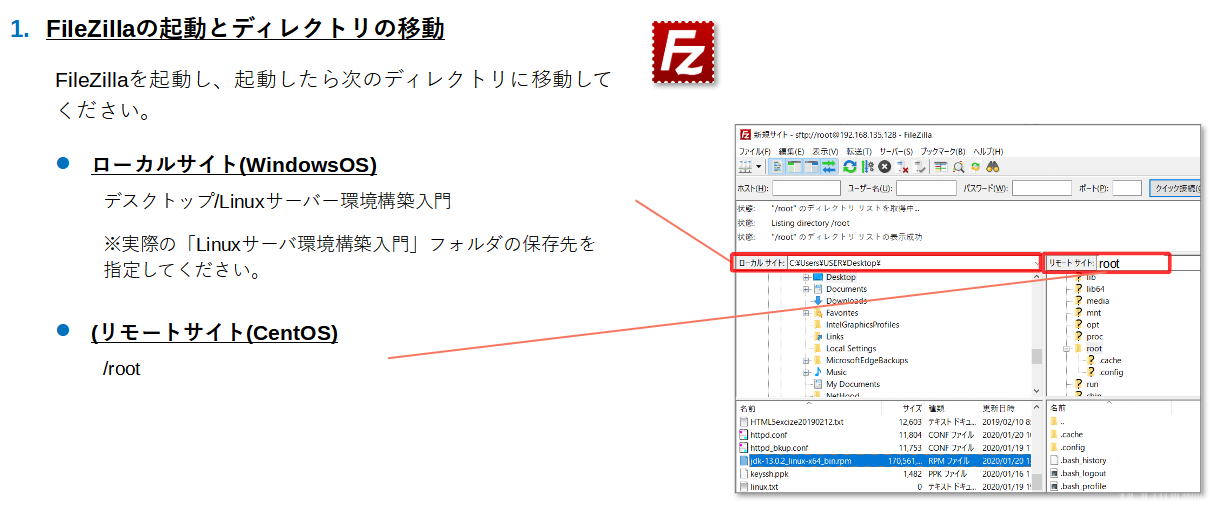
2. Webアプリのデータのアップロード
続いて、ローカルサイト(WindowsOS)から、
JDK用のRPMファイル(jdk-13.0.2_linux x64_bin.rpm)を
リモートサイト(CentOS)へ、
ドラッグ&ドロップで、アップロードしてください。
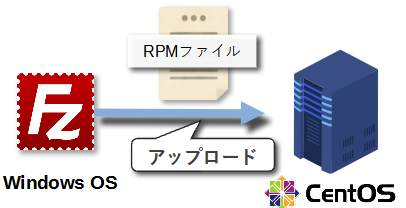
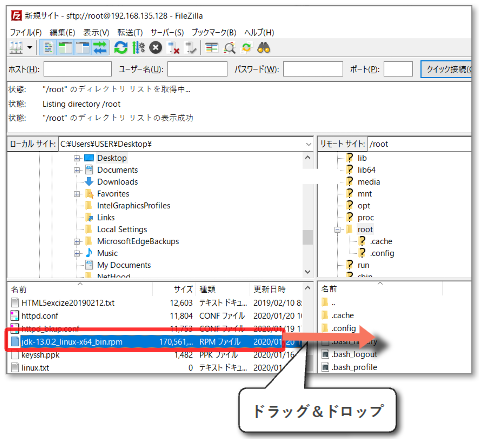
② RPMファイルからJDKをインストール
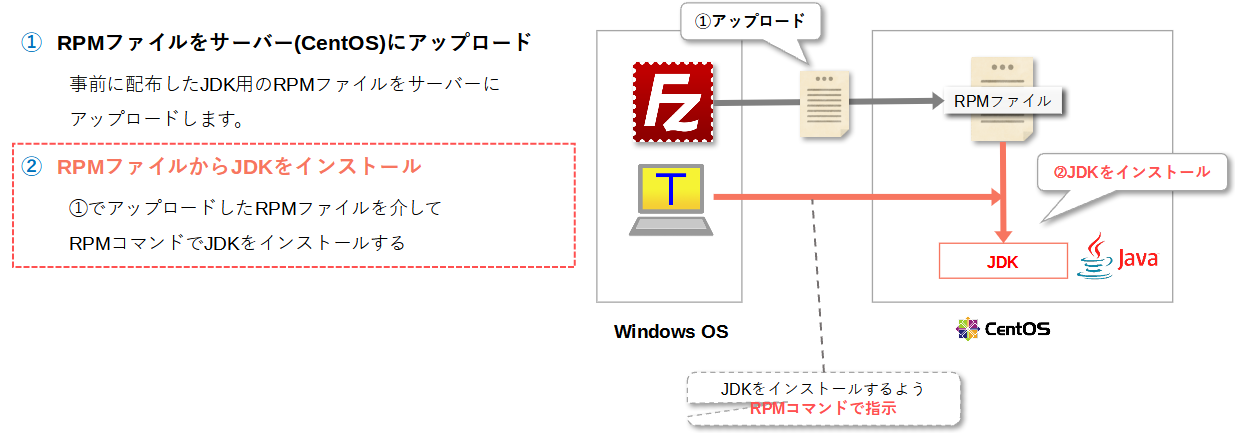
1. RPMファイルからJDKをインストール
①でアップロードしたRPMファイルを介してRPMコマンドでJDKをインストールします。
[root@localhost ~]♯rpm -ivh jdk-13.0.2_linux-x64_bin.rpm 警告: jdk-13.0.2_linux-x64_bin.rpm: ヘッダー V3 RSA/SHA256 Signature、鍵 ID ec551f03: NOKEY 準備しています... ################################# [100%] 更新中 / インストール中... 1:jdk-13.0.2-2000:13.0.2-ga ################################# [100%]
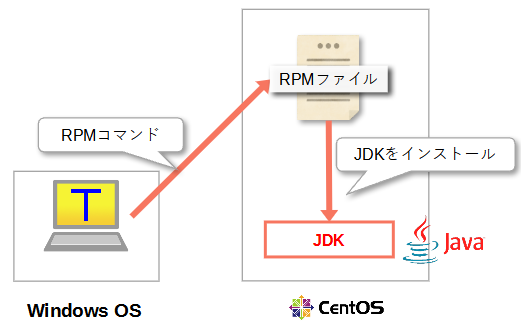
2. インストールが無事にできたか(Javaのバージョンを)確認する
無事にJDK(Javaの環境)がインストールできたか確認するために、Javaのバージョンを確認します。
[root@localhost ~]#java --version java version “13.0.2” 2020-01-14 Java(TM) SE Runtime Environment (build 13.0.2+8) Java HotSpot(TM) 64-Bit Server VM (build 13.0.2+8, mixed mode, sharing)
3. アップロードしたRPMファイルを削除する
インストールが完了したらRPMファイルは不要になるので削除します。
[root@localhost ~]#rm -f jdk-13.0.2_linux-x64_bin.rpm
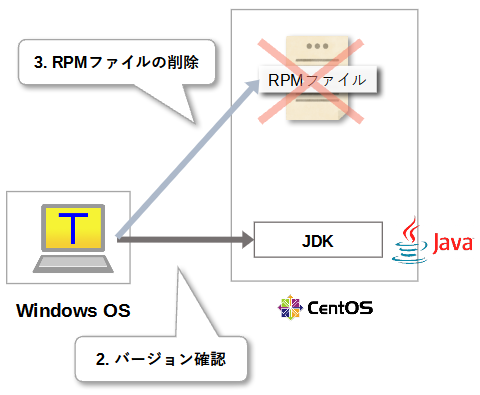
【補足】特定のバージョンのJDKをインストールする(※実施不要)
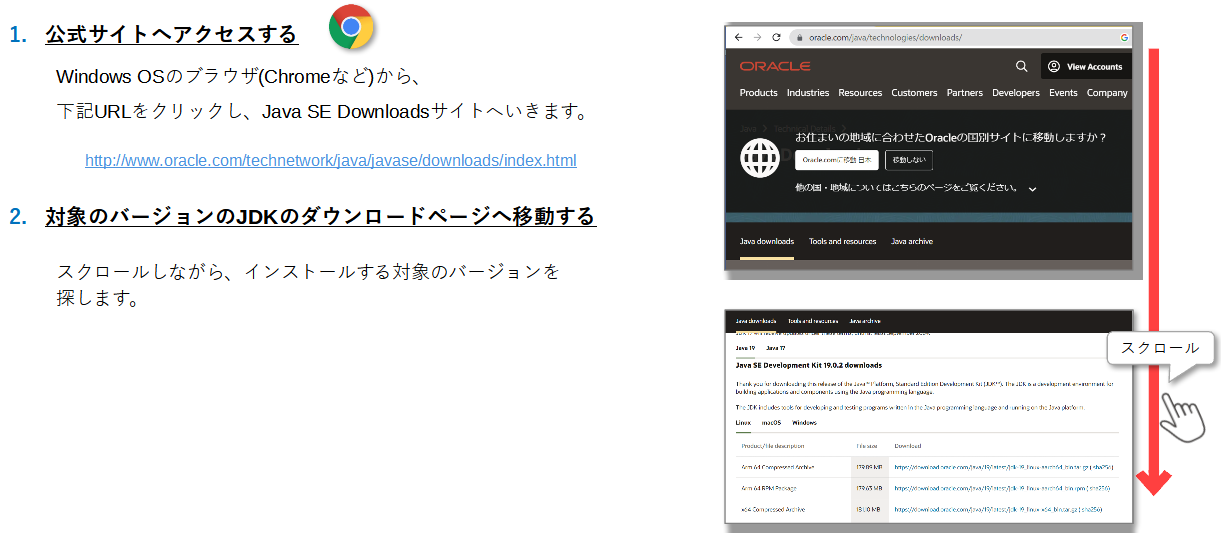
3. RPMファイルのダウンロードリンクを取得する
該当のバージョンを見つけたら、「Linuxタブ」を選択し、「x64 RPM Package」の行にあるダウンロードリンク(※当資料では「https://download.oracle.com/java/19/latest/jdk-19_linux-x64_bin.rpm」)を右クリックし、「リンクのアドレスをコピー」をクリックします。
JDKのRPMファイルのダウンロードリンクがコピーされます。
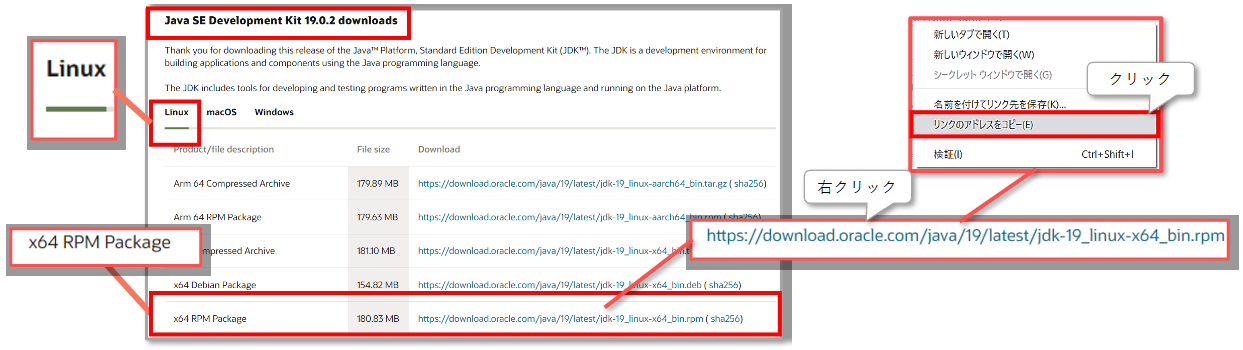
【補足】特定のバージョンのJDKをインストールする(※実施不要)
4. JDKのRPMファイルをダウンロードする
Cent OS(Tera Term)の画面に戻り、次のコマンドを入力ください。
「wgetコマンド」の対象には、『先ほどコピーしたJDKのダウンロードリンク
(※資料内では「https://download.oracle.com/java/19/latest/jdk-19_linux-x64_bin.rpm」)』を半角スペースを空けて改行せずに、続けて入力ください。
[root@localhost ~]#wget 先ほどコピーしたJDKのRPMのダウンロードリンク ~~省略~~ ` jdk-19_linux-x64_bin.rpm ' に保存中 100%[======================================>] 11,042,076 1.73MB/s 時間 6.3s 2020-02-03 15:40:13 (1.67 MB/s) - ` jdk-19_linux-x64_bin.rpm ' へ保存完了 [11042076/11042076]
図
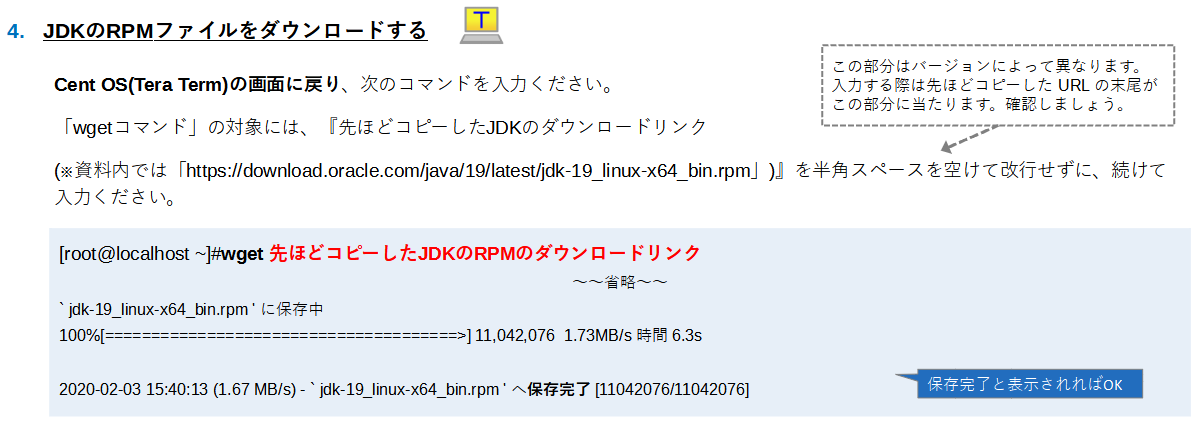
またwgetコマンドは、ダウンロードリンクからファイルをダウンロードするためのコマンドです。
実行したことにより、JDKのRPMファイル(××.rpm)がCentOSにダウンロードされました。
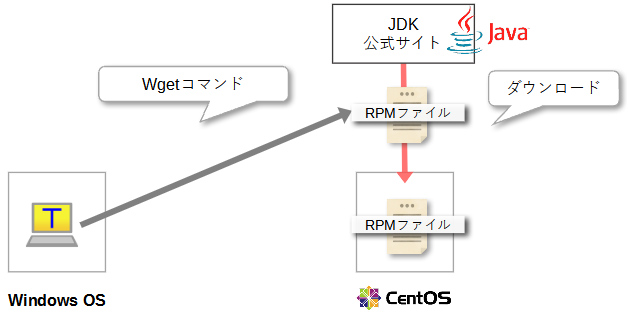
※ 【補足】wgetコマンドがない場合
以下、手順でwgetコマンドのインストールをします。
a. wgetパッケージのインストールの確認
次のコマンドで既にwgetコマンドがインストールされているか確認します。
※存在する場合は、その次の手順は不要です。
[root@localhost ~]#yum list installed | grep wget
b. wgetパッケージのインストール
インストールが確認できなかった場合は、次のコマンドでインストールします。
[root@localhost ~]#yum -y install wget